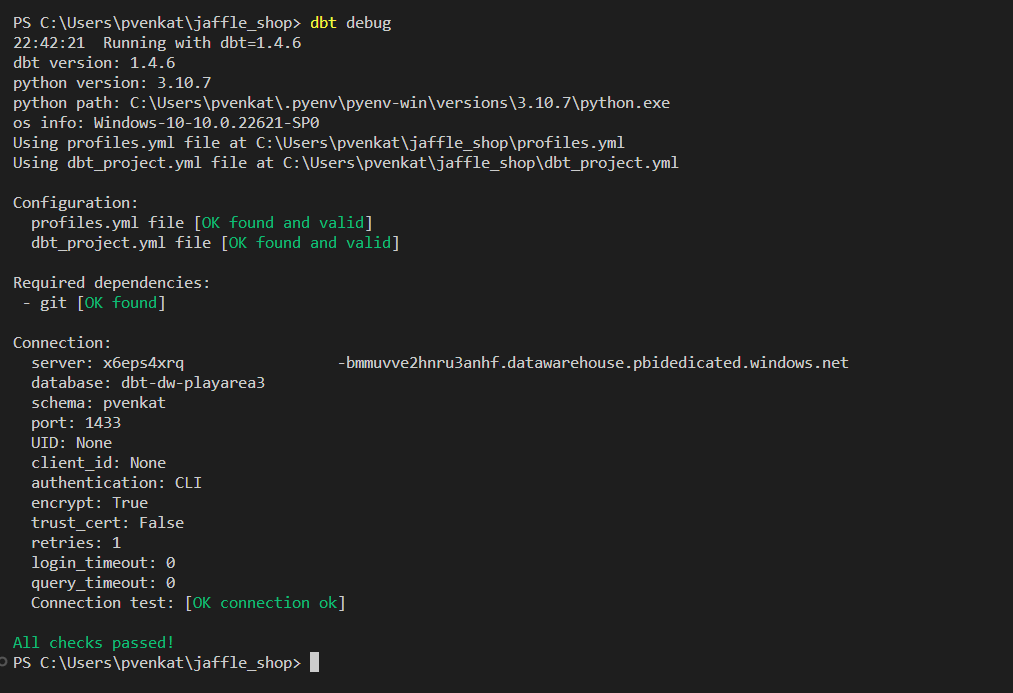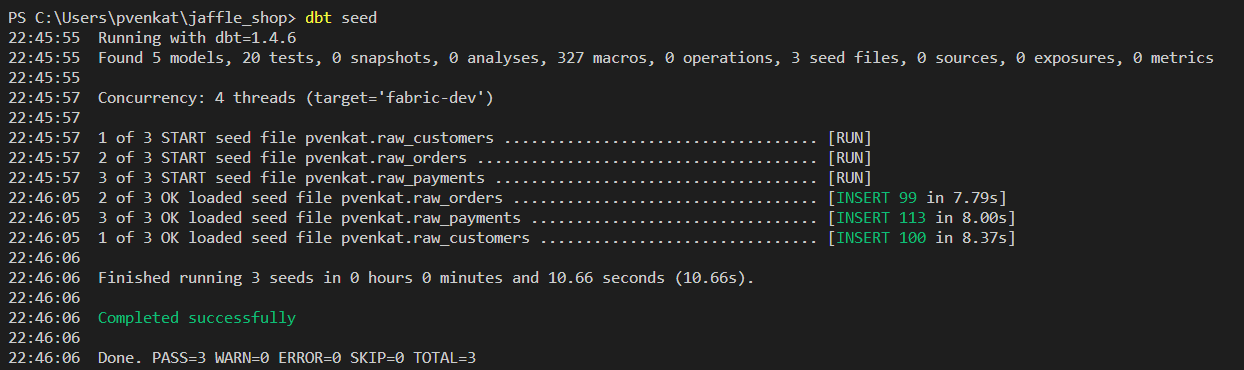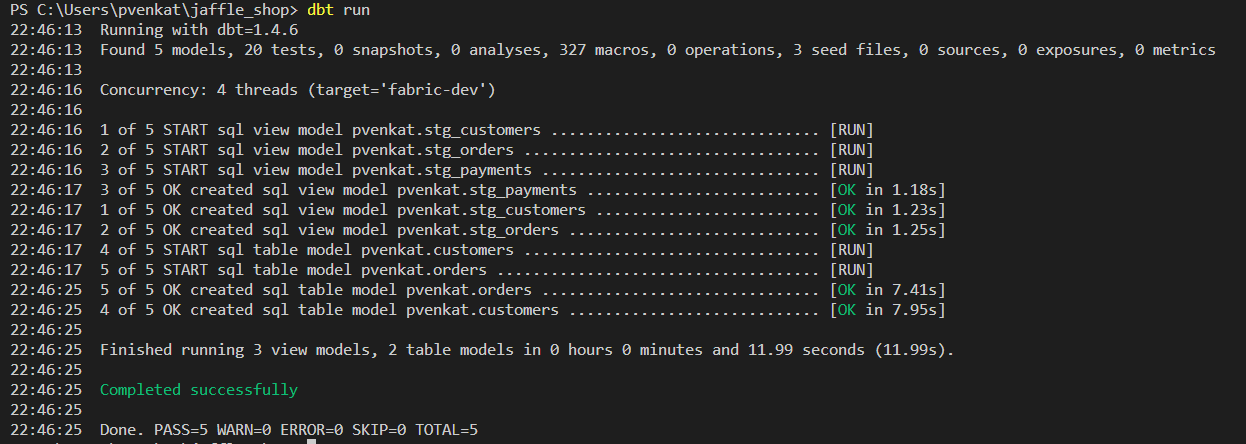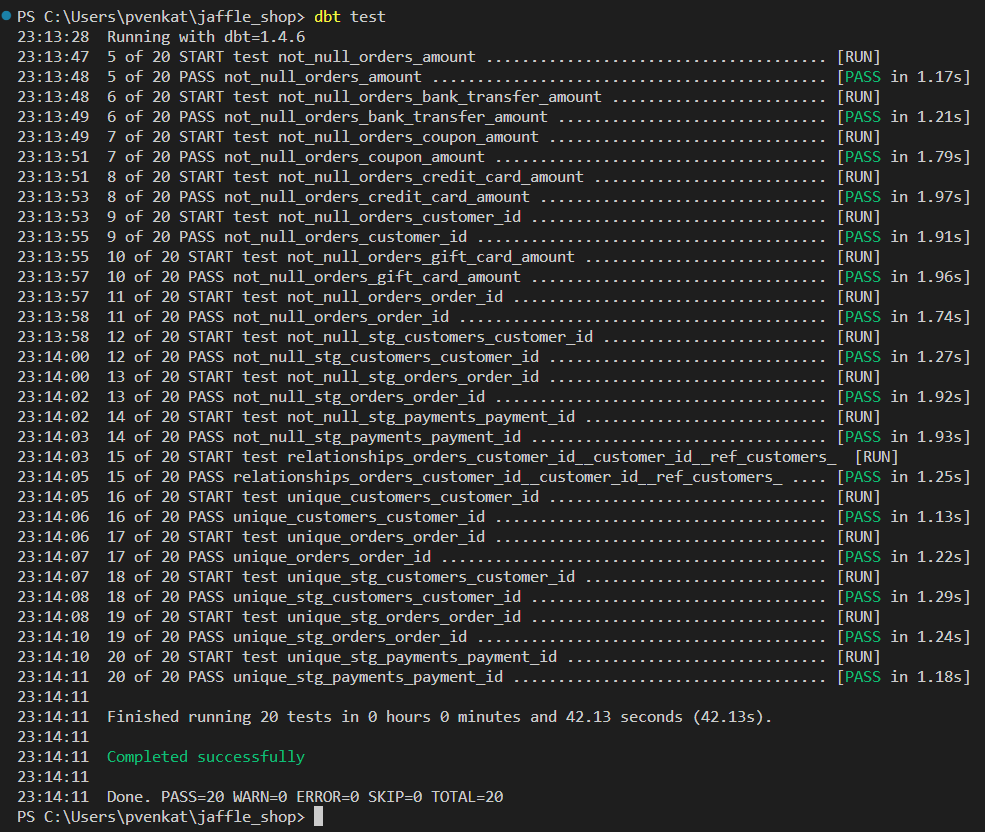Kurz: Nastavení dbt pro datový sklad Fabric
Platí pro: Warehouse v Microsoft Fabric
Tento kurz vás provede nastavením dbt a nasazením prvního projektu do skladu Fabric.
Úvod
Open source architektura dbt (Data Build Tool) zjednodušuje transformaci a analýzu dat. Zaměřuje se na transformace založené na SQL v rámci analytické vrstvy a zpracovává SQL jako kód. dbt podporuje správu verzí, modularizaci, testování a dokumentaci.
Adaptér dbt pro Microsoft Fabric lze použít k vytvoření projektů dbt, které je pak možné nasadit do datového skladu Synapse Fabric.
Cílovou platformu pro projekt dbt můžete také změnit jednoduše změnou adaptéru, například; Projekt vytvořený pro vyhrazený fond SQL Azure Synapse je možné během několika sekund upgradovat na datový sklad Synapse Fabric.
Požadavky na adaptér dbt pro Microsoft Fabric
Podle tohoto seznamu nainstalujte a nastavte požadavky dbt:
Ovladač Microsoft ODBC pro SQL Server.
Nejnovější verze adaptéru dbt-fabric z úložiště PyPI (Python Package Index) pomocí
pip install dbt-fabric.pip install dbt-fabricPoznámka:
pip install dbt-fabricZměnou napip install dbt-synapsea pomocí následujících pokynů můžete nainstalovat adaptér dbt pro vyhrazený fond SYNApse SQL.Pomocí příkazu ověřte, že jsou nainstalovány
pip listdbt-fabric a jeho závislosti:pip listZ tohoto příkazu by se měl vrátit dlouhý seznam balíčků a aktuálních verzí.
Pokud ho ještě nemáte, vytvořte sklad. Pro toto cvičení můžete použít zkušební kapacitu: zaregistrujte si bezplatnou zkušební verzi Microsoft Fabric, vytvořte pracovní prostor a pak vytvořte sklad.
Začínáme s adaptérem dbt-fabric
Tento kurz používá Visual Studio Code, ale můžete použít preferovaný nástroj podle svého výběru.
Naklonujte projekt dbt ukázky jaffle_shop do počítače.
- Úložiště můžete naklonovat pomocí integrované správy zdrojového kódu editoru Visual Studio Code.
- Nebo můžete použít
git clonepříkaz:
git clone https://github.com/dbt-labs/jaffle_shop.gitOtevřete složku projektu v editoru
jaffle_shopVisual Studio Code.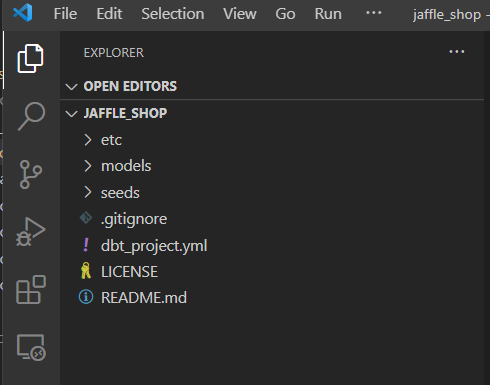
Registraci můžete přeskočit, pokud jste už vytvořili sklad.
Vytvořte soubor
profiles.yml. Přidejte do souboruprofiles.yml. Tento soubor nakonfiguruje připojení k vašemu skladu v Microsoft Fabric pomocí adaptéru dbt-fabric.config: partial_parse: true jaffle_shop: target: fabric-dev outputs: fabric-dev: authentication: CLI database: <put the database name here> driver: ODBC Driver 18 for SQL Server host: <enter your SQL analytics endpoint here> schema: dbo threads: 4 type: fabricPoznámka:
typefabricsynapseV případě potřeby přepněte adaptér databáze na Azure Synapse Analytics. Datovou platformu libovolného existujícího projektu dbt je možné aktualizovat změnou adaptéru databáze. Další informace najdete v seznamu dbt podporovaných datových platforem.Ověřte se v Azure v terminálu editoru Visual Studio Code.
- Pokud používáte ověřování Azure CLI, spusťte
az loginho v terminálu editoru Visual Studio Code. - Informace o instančním objektu nebo jiném ověřování Microsoft Entra ID (dříve Azure Active Directory) v Microsoft Fabric najdete v nastavení dbt (nástroj pro sestavení dat) a konfiguraci prostředků dbt.
- Pokud používáte ověřování Azure CLI, spusťte
Teď jste připraveni otestovat připojení. Pokud chcete otestovat připojení k vašemu skladu, spusťte
dbt debugho v terminálu editoru Visual Studio Code.dbt debugVšechny kontroly jsou úspěšné, což znamená, že můžete připojit sklad pomocí adaptéru
jaffle_shopdbt-fabric z projektu dbt.Teď je čas otestovat, jestli adaptér funguje nebo ne. Nejprve spusťte
dbt seedvložení ukázkových dat do skladu.Spuštěním ověřte
dbt rundata v některých testech.dbt runSpuštěním spusťte
dbt testmodely definované v ukázkovém projektu dbt.dbt test
Nyní jste nasadili projekt dbt do datového skladu Synapse v prostředcích infrastruktury.
Přechod mezi různými sklady
Je to jednoduché přesunutí projektu dbt mezi různými sklady. Pomocí tohoto tří kroků je možné rychle migrovat projekt dbt v libovolném podporovaném skladu:
Nainstalujte nový adaptér. Další informace a úplné pokyny k instalaci najdete v tématu adaptéry dbt.
Aktualizujte
typevlastnost vprofiles.ymlsouboru.Sestavte projekt.
Důležité informace
Důležité informace, které je potřeba vzít v úvahu při použití adaptéru dbt-fabric:
Projděte si aktuální omezení datových skladů Microsoft Fabric.
Prostředky infrastruktury podporují ověřování Microsoft Entra ID (dříve Azure Active Directory) pro objekty zabezpečení uživatele, identity uživatelů a instanční objekty. Doporučený režim ověřování pro interaktivní práci na skladu je rozhraní příkazového řádku (rozhraní příkazového řádku) a použití instančních objektů pro automatizaci.
Projděte si příkazy T-SQL (Transact-SQL) nepodporované ve službě Synapse Data Warehouse v Microsoft Fabric.
Některé příkazy T-SQL podporují adaptér dbt-fabric pomocí
Create Table as Select(CTAS)DROPaCREATEpříkazy, napříkladALTER TABLE ADD/ALTER/DROP COLUMN,MERGE,TRUNCATE,sp_rename.Projděte si nepodporované datové typy a seznamte se s podporovanými a nepodporovanými datovými typy.
Problémy s adaptérem dbt-fabric můžete protokolovat tak , že navštívíte problémy · microsoft/dbt-fabric · GitHub.
Související obsah
Váš názor
Připravujeme: V průběhu roku 2024 budeme postupně vyřazovat problémy z GitHub coby mechanismus zpětné vazby pro obsah a nahrazovat ho novým systémem zpětné vazby. Další informace naleznete v tématu: https://aka.ms/ContentUserFeedback.
Odeslat a zobrazit názory pro